添加新用户或管理现有用户Windows 10通常是一个例行程序。然而,与专业和企业版不同的是,Windows 10家版设置略有不同,许多用户可能很难找到。
如果你运行的是Windows 10 Pro或企业,您可以访问本地用户和组将控制台运行- > lusrmgr。如果你想在家里管理用户专业版或企业版一样,您将需要安装lusrmgr分开。
否则,遵循本指南来管理本地用户在Windows 10家庭版不需要安装任何东西。
表的内容
管理本地用户在Windows 10家使用Windows设置
首先,请导航到以下路径:
开始菜单- >设置(齿轮)图标- >账户- >家庭和其他用户
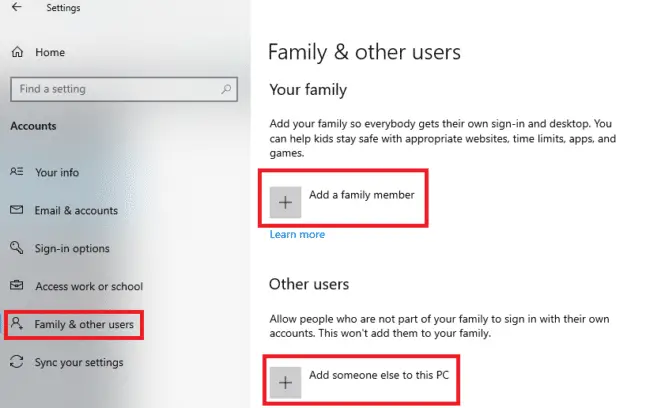
添加新用户(微软ID)
点击添加一个家庭成员如果你想创建一个新用户的家庭。这个帐户将与当前的(主要)账户,可以根据他们的需求管理。
点击加别人这个电脑如果你想添加一个新用户,这台电脑与你的家人。
添加新用户的注册电子邮件地址或联系电话号码,然后点击下一个。点击完成退出。
添加一个新的本地用户(没有微软ID)
如果您希望将新用户添加到本地机器上,而无需创建或输入微软ID,只需遵循相同的步骤如上所述添加新用户(微软ID)并继续从那里。
点击我没有这个人的登录信息
在下一个屏幕上,点击添加一个用户没有微软账户
进入用户名和密码账户的创建,创建并回答安全问题,然后单击下一个。
现在新用户可见其他用户,现在可以登录到自己的帐户。
更改账户类型
您也可以点击用户管理进一步。
如果你想改变之间的帐户类型管理员和标准,点击更改账户类型。管理员帐户类型有管理权限,而标准帐户类型可能需要特殊的权限执行一些任务。
删除或删除现有的用户帐户
点击删除删除选中的用户帐户从本地计算机(如上图所示)。
如何使用控制面板来管理本地用户在Windows 10家吗
去- >运行控制。这将打开控制面板。导航到以下几点:
控制面板- >用户帐户- >用户帐户
一个窗口,如会出现如下所示的一个:
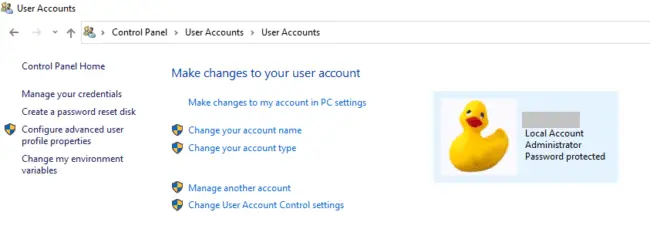
更改账户名称
改变选择的用户帐户的名称,出版社改变你的帐户名称。输入一个新的名称,然后按你的选择改变名字应用更改。
更改账户类型
如果你想改变你的账户管理员来标准,反之亦然,点击更改您的帐户类型。
添加新用户
如果你想更改所选用户和管理计算机上的另一个帐户,按管理其他帐户。
将弹出一个新的窗口,您也可以将新用户添加到计算机通过点击添加一个新用户电脑的设置。
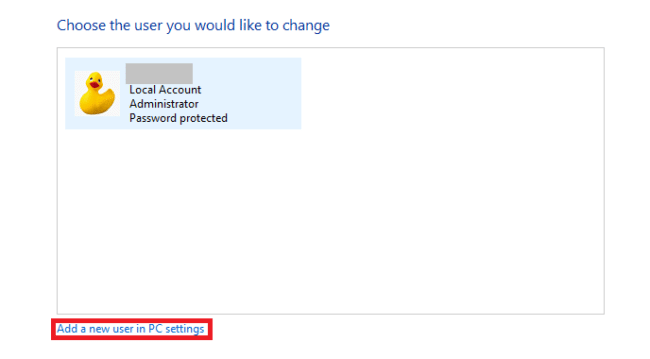
更改用户帐户控制设置
通过选择更改用户帐户控制设置你可以管理系统的管理安全性。
设置可以按照你的要求通过调整滑块,下图所示。
最低的安全级别是底部的滑块,同时最大限度的保护可以通过拖动滑块设置在顶部。
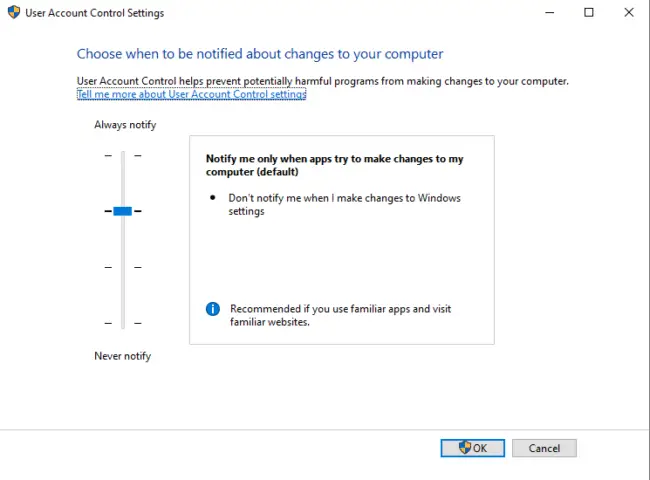
更改用户密码
最简单的方式改变一个登录的用户的密码只是按Ctrl + Alt + DEL然后点击改变密码。然而,这只能通过提供旧密码。
如果你想改变现有的账户的密码,从另一个帐户登录,执行以下:
导航到:
控制面板- >用户帐户- >用户帐户
- >管理另一个accoun选择您希望改变这个概要文件的密码。
点击更改密码并输入新密码为特定用户帐户。
的另一种方式管理用户在Windows版10家
另一种方法来管理现有的本地用户的基本知识,并创建新的通过执行以下:
去运行- > netplwiz(或运行- >控制userpasswords2)。这将打开用户帐户窗口。
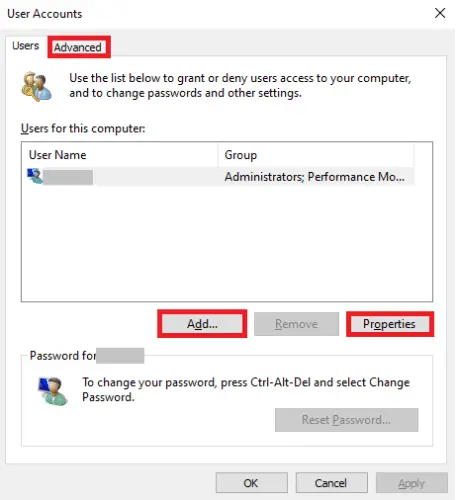
从这个窗口,可以执行类似的功能,如前面提到的。
你可以按添加将新用户添加到计算机,出版社属性编辑所选用户的名称或类型,或切换到先进的标签管理密码。
我想知道为什么微软有限进入Windows用户管理10家庭版?希望这篇文章会让你的工作的管理用户在Windows 10家更容易。
你喜欢哪个方法来管理用户在您的系统上?

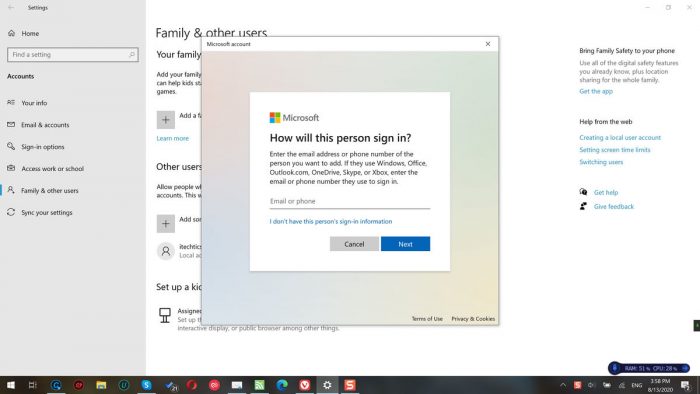

3评论
斯图
我在赢得10家,它谈到进入家庭和其他…这个构建没有!它讲“我没有登录信息”,这种构建没有!我如何创建一个本地用户赢得10家吗?
我不能创建一个微软的Live ID,因为具有讽刺意味的是,我不知道用户的电子邮件登录细节LOL。他们是真正锁定家庭版用户创建一个本地用户?
乌斯曼得以
是的,微软是更难使用Windows的10家使用本地帐户和许多用户不太高兴。
斯图
专业版的另一个理由去的一切,但奇怪的是,一些电脑供应商,管理有一个本地帐户(创建)在电脑销售!他们是怎么做到的,在设置中,在家里,如果不满足呢?Hiren CD ?还是别的?一些付费软件的高科技版本吗?(盗版)窗户破碎10家哈哈…不寒而栗。